
Nesten alt moderne utstyr for kontroll av radiomodeller (som Futaba, Hitec, Multiplex, FlySky, etc.) har en TRAINER-kontakt om bord, med en PPM-signalutgang (analogt kodingsprinsipp), som brukes til å koble en sender (kontrollpanel) til datamaskinen. i vanlig joystick-modus, slik at du praktisk talt kan trene i virtuell modell fly, helikopter osv. uten å risikere å bryte den virkelige modellen. For å koble fjernkontrollen til datamaskinen brukes spesielle kjøpte adapterkabler,
Type slike

Men vi innbyggerne på nettstedet vårt vi kan lage en hjemmelaget analog av adapteren, et av de beste kretsalternativene er en USB-kabel på atmega8 mikrokontroller, designet av Oleg Semenov, Vadim Kushnir, Vitaliy Puzrin. Denne egenproduserte programvaren kan fungere med et hvilket som helst antall kanalpulser fra fjernkontrollen (senderen) og er ikke avhengig av deres polaritet, ikke alle kjøpte adaptere kan gjøre dette.

Trinn 1. Det vi trenger.
•
• BC 547 (eller KT315, KT3102)
• To zener-dioder for 3,3-3,6v. (f.eks. 1N5226, 1N5527, KC133)
• Motstander 68 Ohm-2 stk., 2.2k., 4.7k., 10k., 200k., Kondensator 0.22
• Keramisk eller kvarts krystall på 12 MHz
• USB-forlengelseskabel 1m. eller mer (for deler), S-videokabel (for deler)
• Loddetilbehør, PCB-kort.
Trinn 2. Lage en plugg for kontakten "TRAINER".
Pluggen for S-videokabelen er ideell for TRAINER-kontakten.
Bare det må først loddes riktig.
På bildet: Dette er standard kablingen til S-videokabelen.
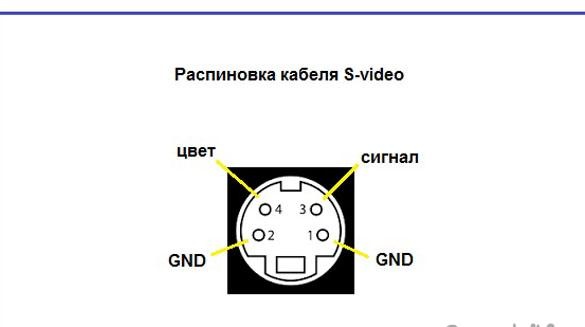
På bildet: Og vi må gjøre det på nytt etter følgende skjema.
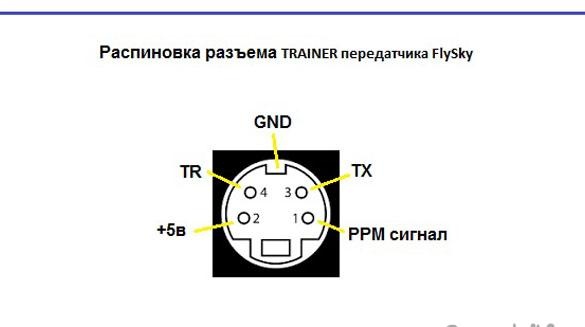
Dette alternativet er egnet for FlySky fjernkontroller, for andre produsenter av fjernkontroller kan pinout være forskjellig, så først må du sjekke i tillegg på Internett.
For å jobbe med simulatoren vil bare 1pin brukes - PPM signal og GND.
Vi tar s-videokabelen og kutter av kontakten vi trenger.

Vi fjerner plastskallet (etui), hvis det ikke er avtakbart, lager du et snitt med en kniv og fjerner.
Innvendig er det tydelig at de to inngangstrådene er loddet til feil pinner for kretsen vår, og de to andre pinnene er koblet sammen til kroppen, noe som heller ikke passer oss. Derfor tar vi ut all innsiden.



Vi tar ut GND-bena og kobler dem fra.


Vi tar den forberedte USB-forlengelseskabelen, klipper av A-kontakten med en 20 cm kabel og legger den til side for videre tilkobling til brettet.


Vi tar resten av kabelen, minst 80 cm lang., Klipp endene for å koble til pluggen.

Sett mantelen umiddelbart på kabelen.

De avstrippede ledningene er forseglet med et stykke varmekrymp.

Vi serverer endene av ledningene.

Lodde benene på kontakten og sett dem på plass i samsvar med tilkoblingsskjemaet til fjernkontrollen.

Vi monterer kontakten, fikser alt til smeltlim og setter skallets kasse på plass.






For å reparere den kuttede saken, legger vi på flere varmekrymperør og crimp med oppvarming.





Vi sjekker driften av kabelen mottatt av testeren, hvis kretsen ringer, det ikke er noen kortslutning, er kabelen klar.

Nå må du sette pluggen med kabelen i TRAINER-kontakten, slå på fjernkontrollen (senderen) og måle tilstedeværelsen av spenning ved utgangen til PPM-signalledningen, det skal være omtrent 3 volt, hvis dette ikke er tilfelle, må du sjekke spenningen direkte ved konsollutgangen og konfigurere utgangen i menyen.



Trinn 3. Produksjon av adapterkort.
Adapterens hovedkrets.
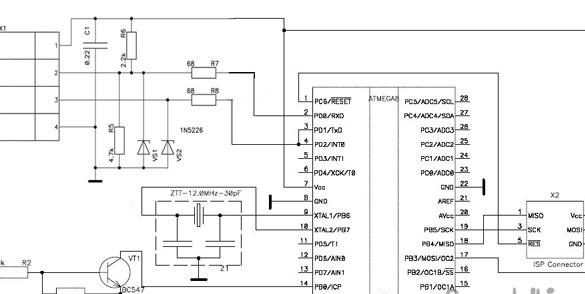
I henhold til dette konseptet designer vi et kretskort.
Jeg fikk et så lite brett, det ble laget i programmet Sprint-Layout.
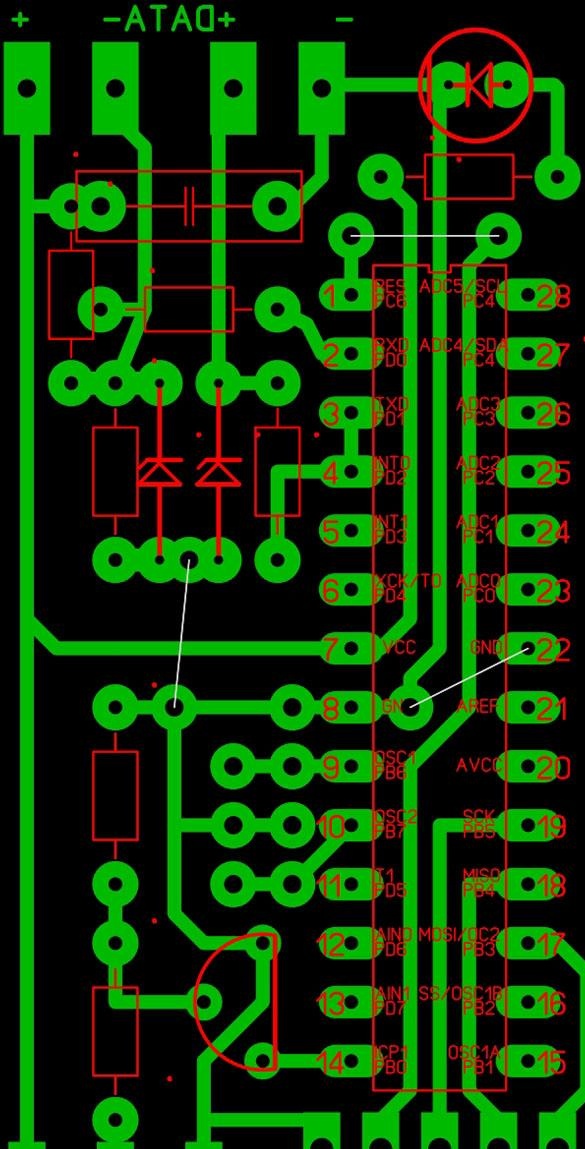
Vi gjør styret selv på en av måtene tilgjengelige for deg, LUT, CNC, etc.
Jeg har det gøy på CNC.


Resultatet var et slikt skjerf.

Trinn 4. Kabling av brettet.
Ikke hastverk med å kjøpe kvarts med en gang på 12 MHz, hvert hus har en unødvendig USB-mus, en gammel flash-stasjon eller andre unødvendige USB-enheter, sjekk dem inni, for at det er hva du trenger.

Suget mislyktes, så jeg brukte den gamle bestefarsmetoden, nålen fra Spitz.




Vi lodder alle detaljene på tavlen, lodder vår produserte kabel med en s-videoplugg og 20 cm tidligere klargjort. USB-kabel.


Vi dekker det ferdige brettet med lakk.

Trinn 5. Firmware-mikrokontroller.
For firmware via CodeVisionAVR-programmet utsetter vi sikringene som på bildet nedenfor for henholdsvis PonyProg, omvendt.
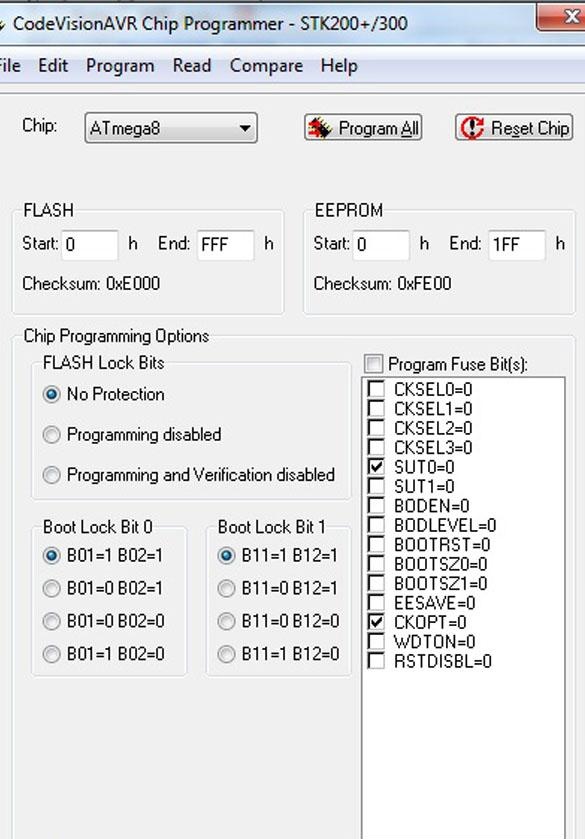
Vi blinker MK gjennom programmereren eller ganske enkelt gjennom LPT-porten i henhold til skjemaet nedenfor.
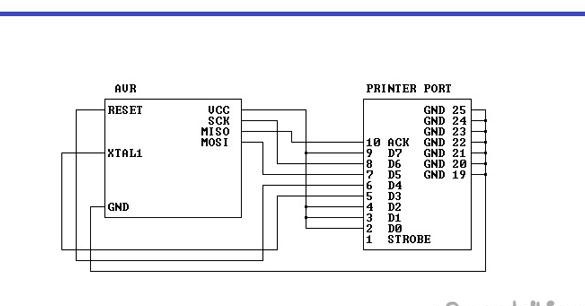
Firmware-prosess.
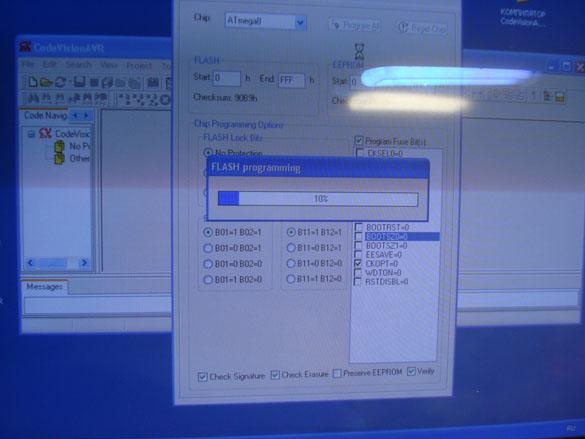
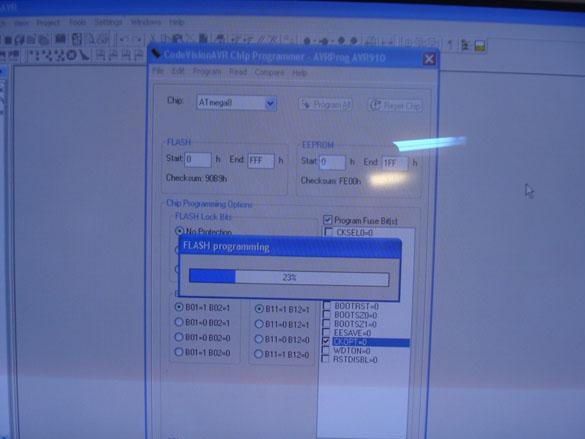
Trinn 6. Kontroller den ferdige enheten.
Vi kobler den ferdige enheten til USB-porten på datamaskinen, den skal defineres som en spillenhet (joystick), hvis du har en Internett-tilkobling, vil det sannsynligvis skje før installasjonen av enhetsdriveren.


Etter at varselet vises om at enheten er klar til bruk, kan du gå til START-ENHETER OG SKRIVERE, der får vi se bildet av joysticken.

Vi går inn på egenskapene og sjekker bruken av aksene, hvis alt fungerer, gjenstår det å kjøre et av de mange simulatorprogrammene, konfigurere, tilordne aksene og du kan fly!

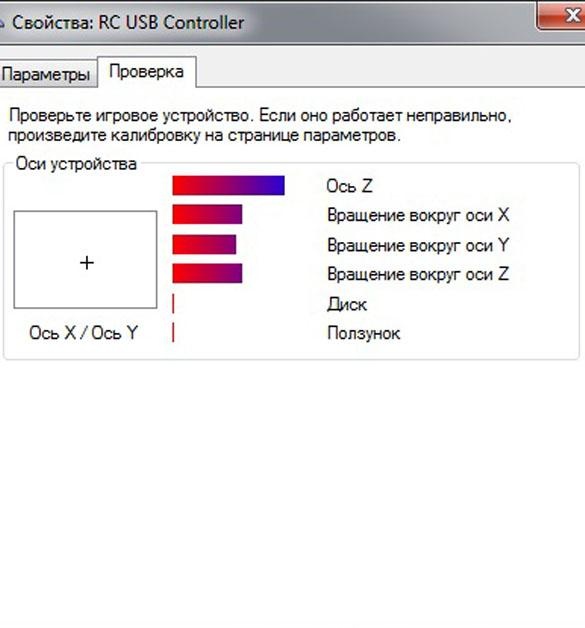
Hvis adapteren ikke blir oppdaget av datamaskinen, må du sjekke koblingsskjemaet.
Eksempel på AeroFly Professional Deluxe Simulator
Vi velger joysticken vår.
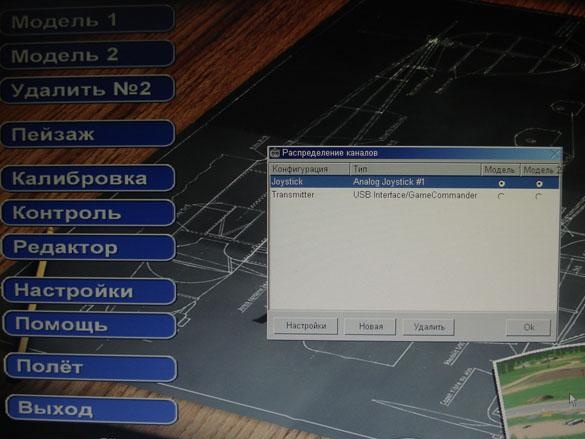
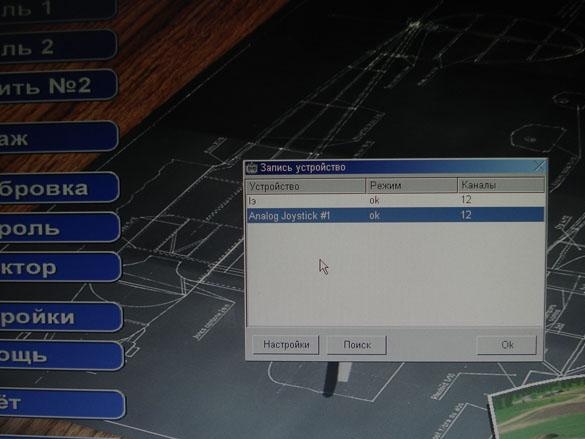
Vi kalibrerer aksen.
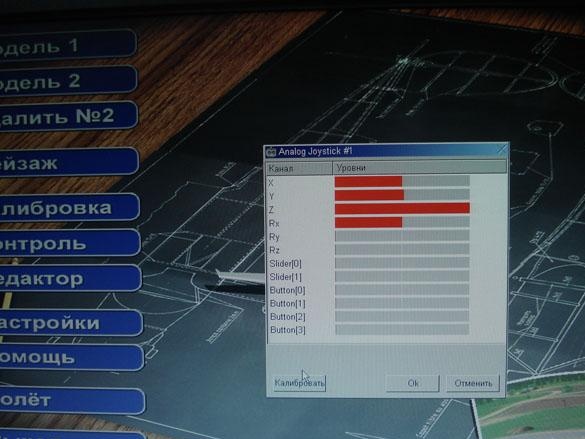
Still aksen til ønsket kanal.
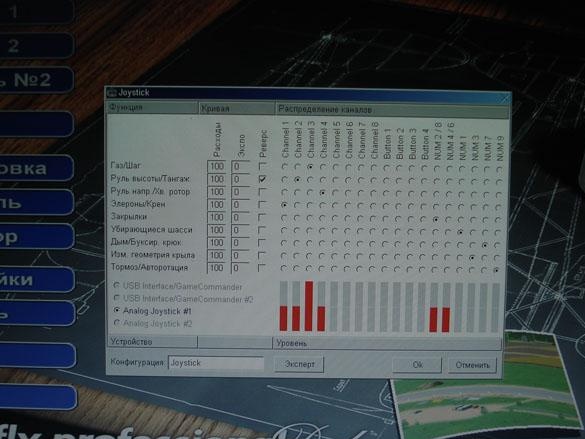
Hurra, fløy!


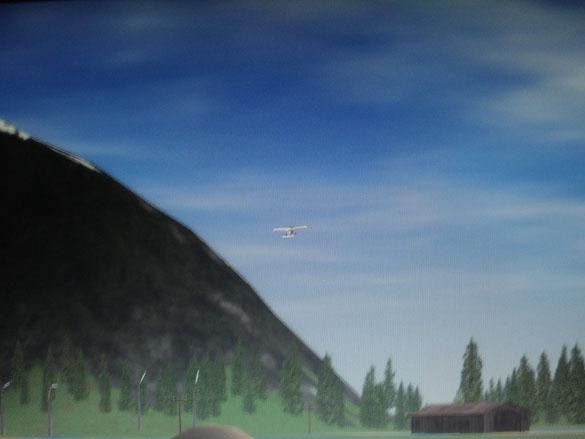
Firmware, ordning, etc.

